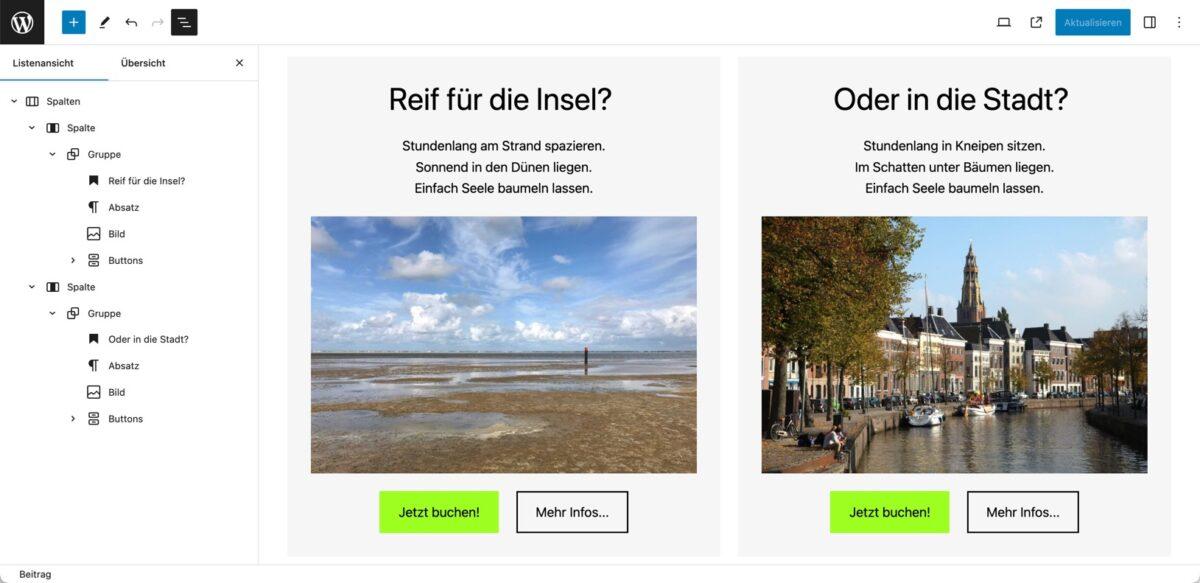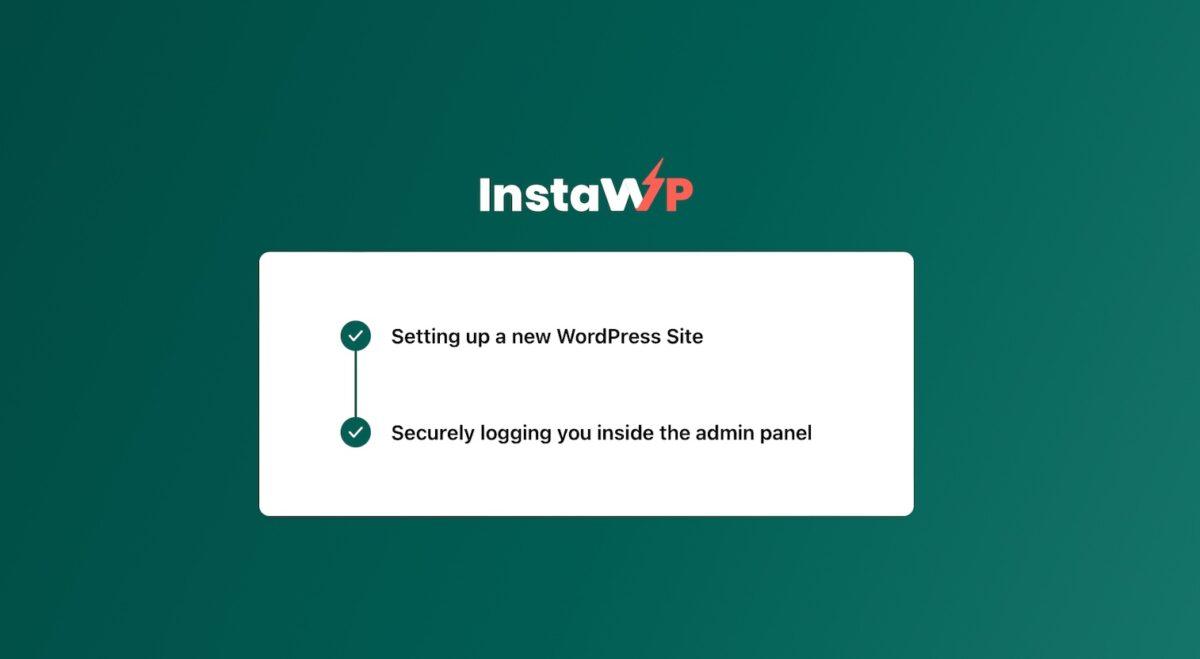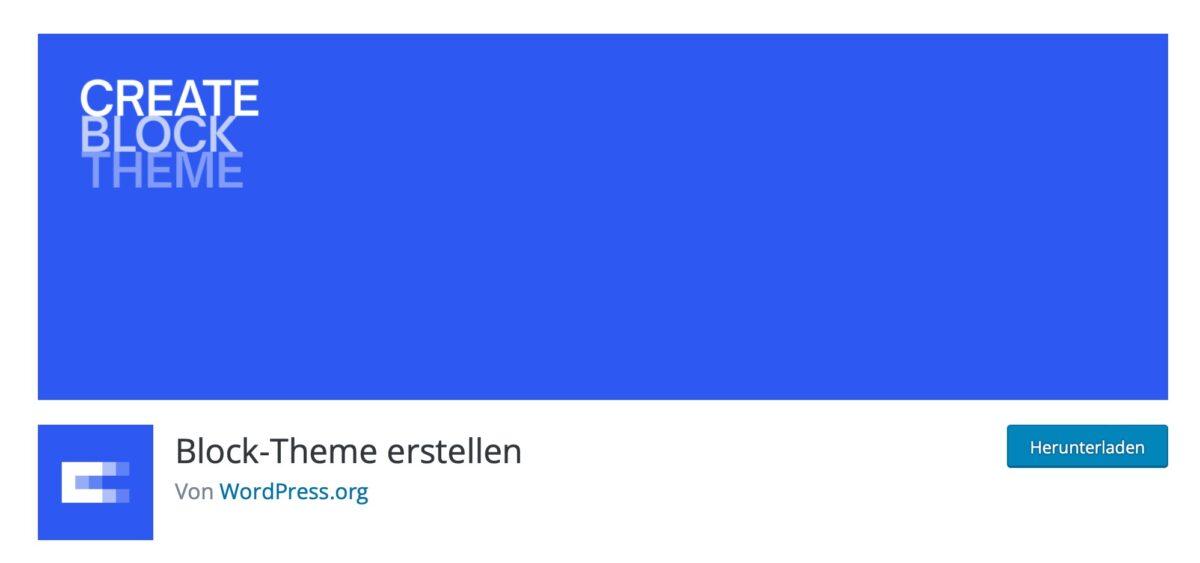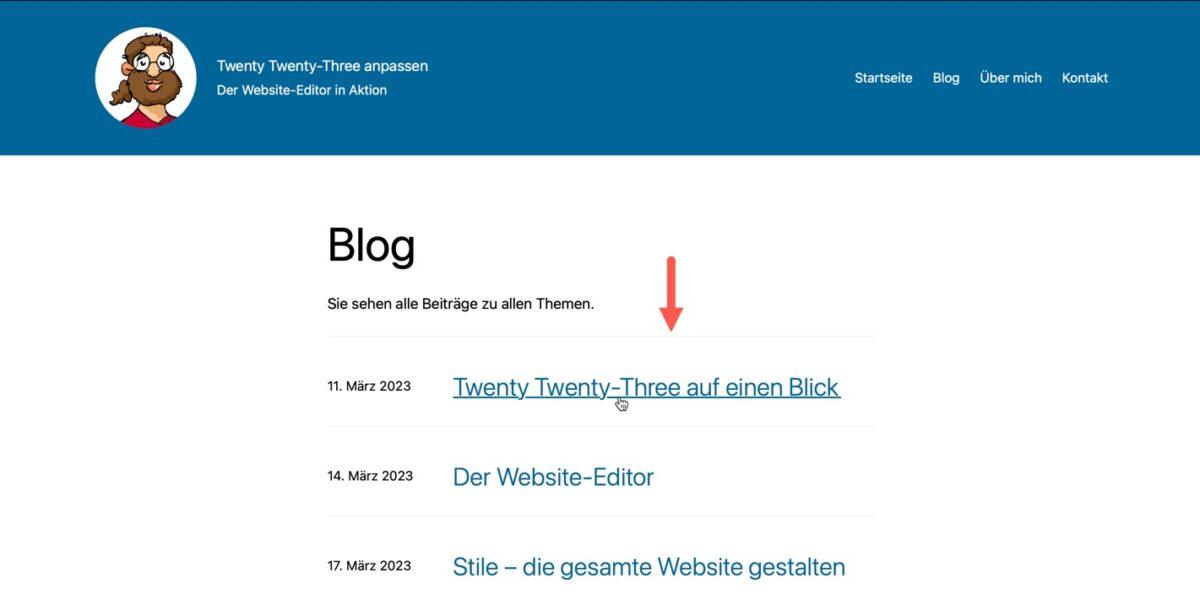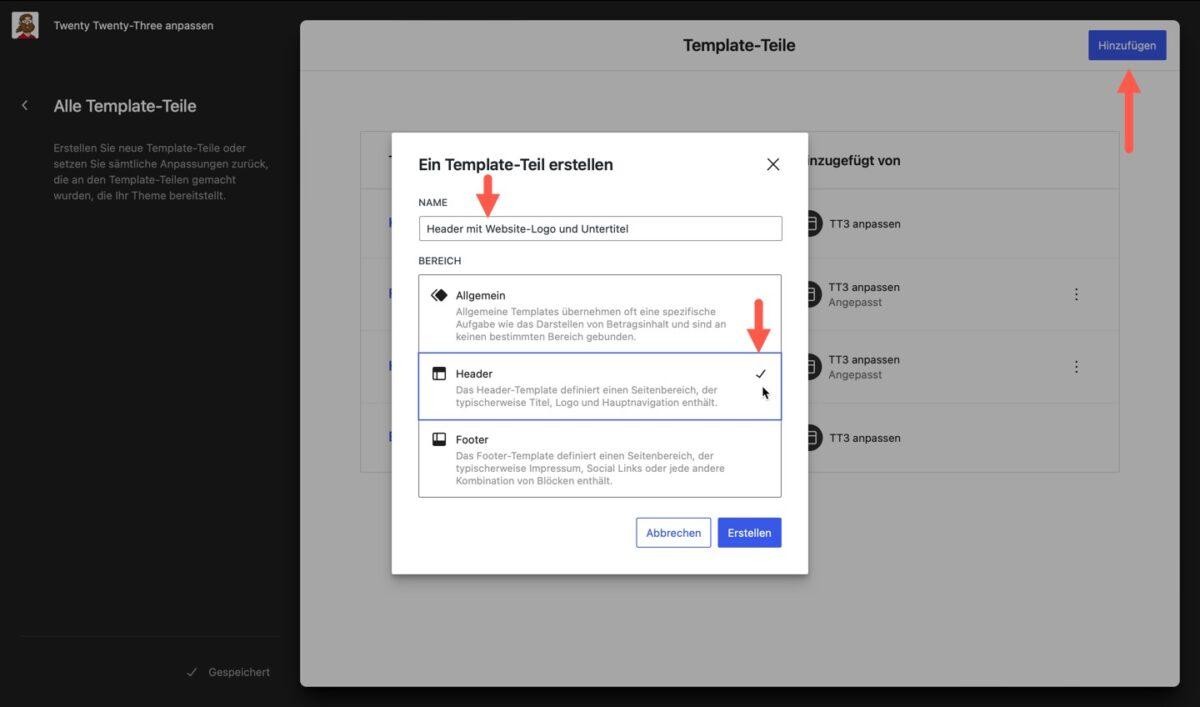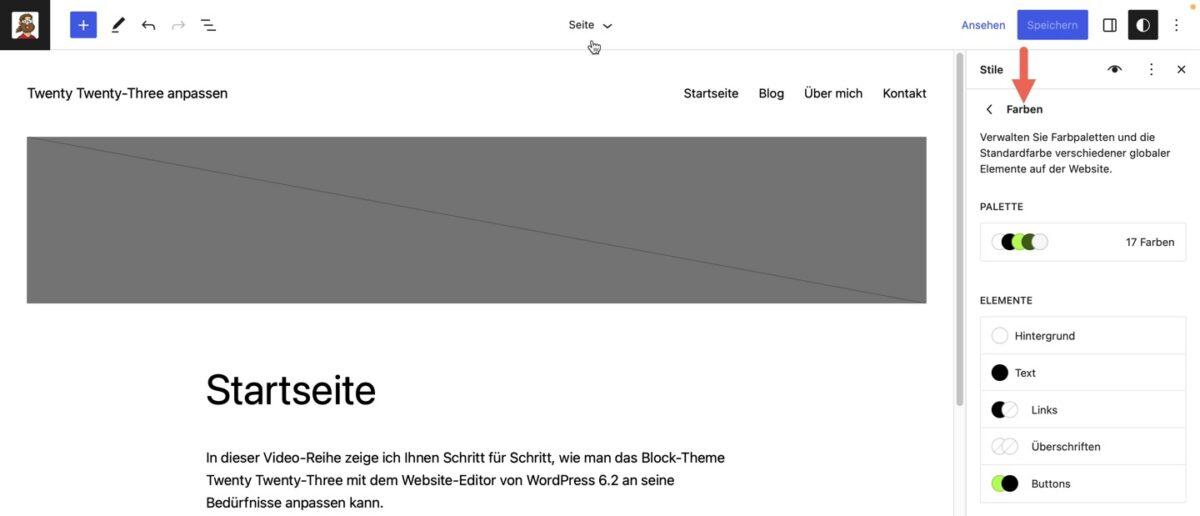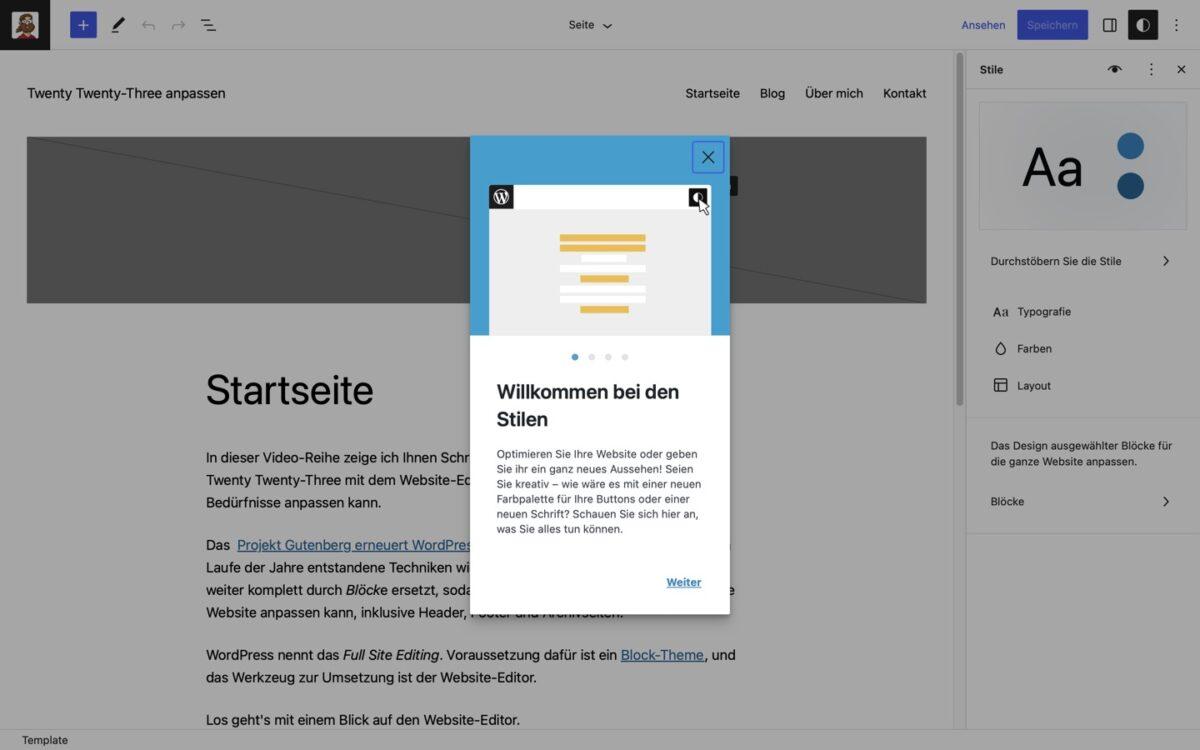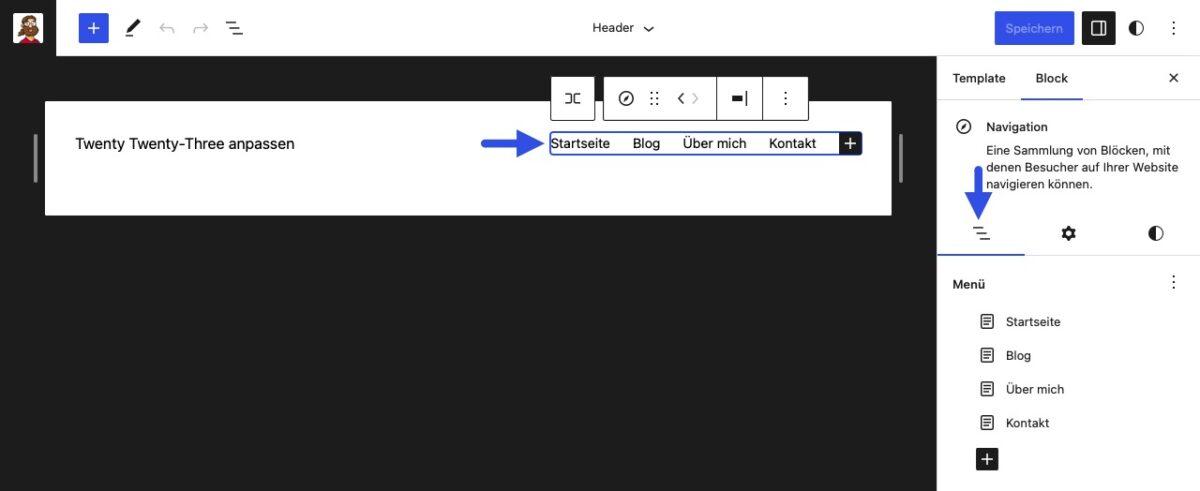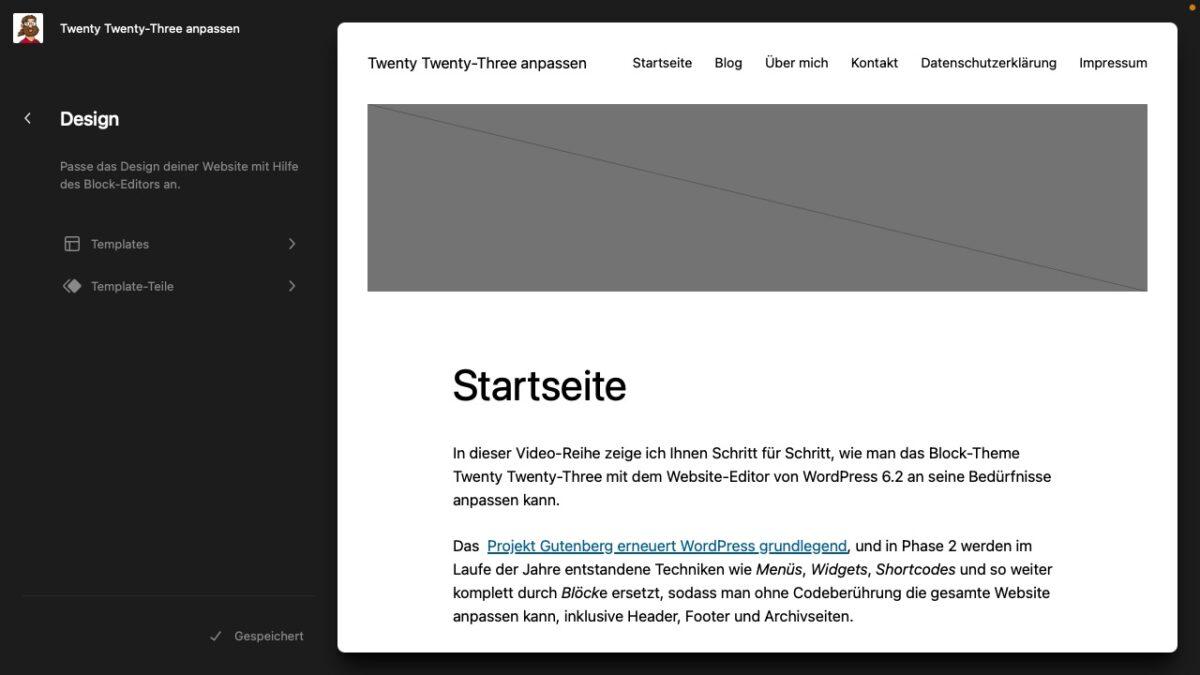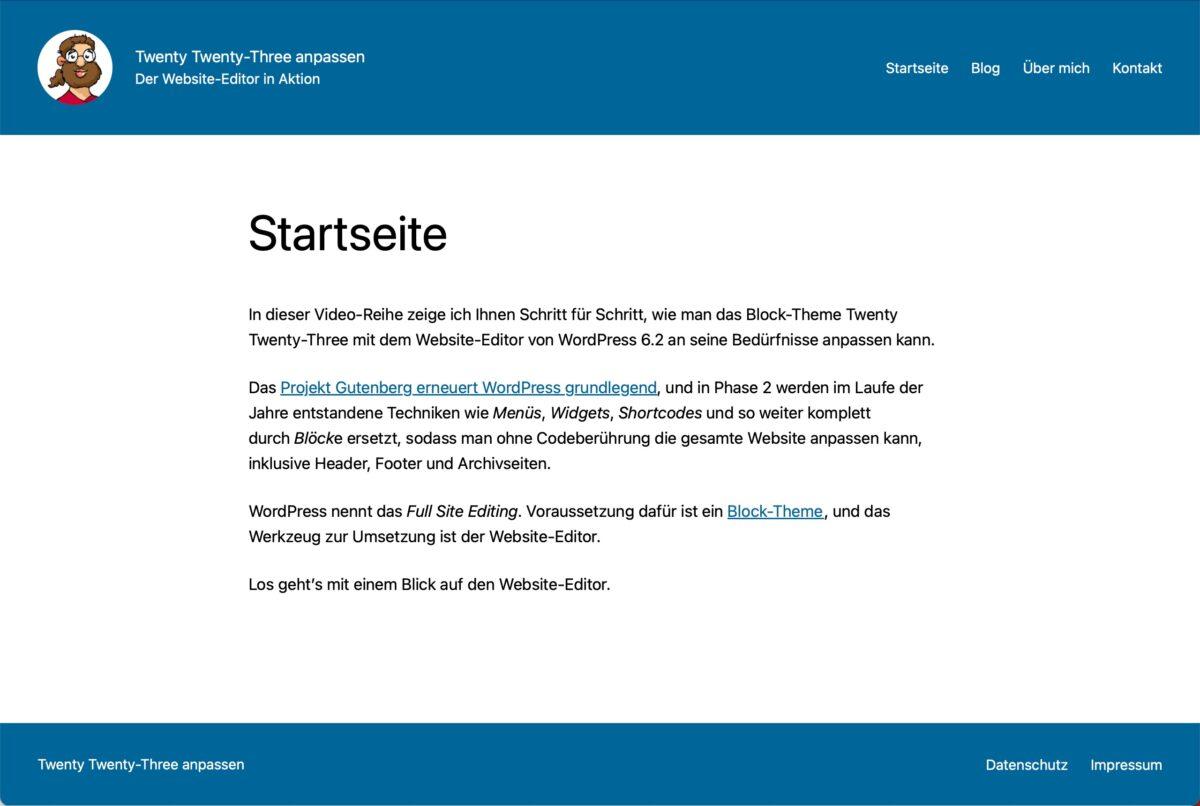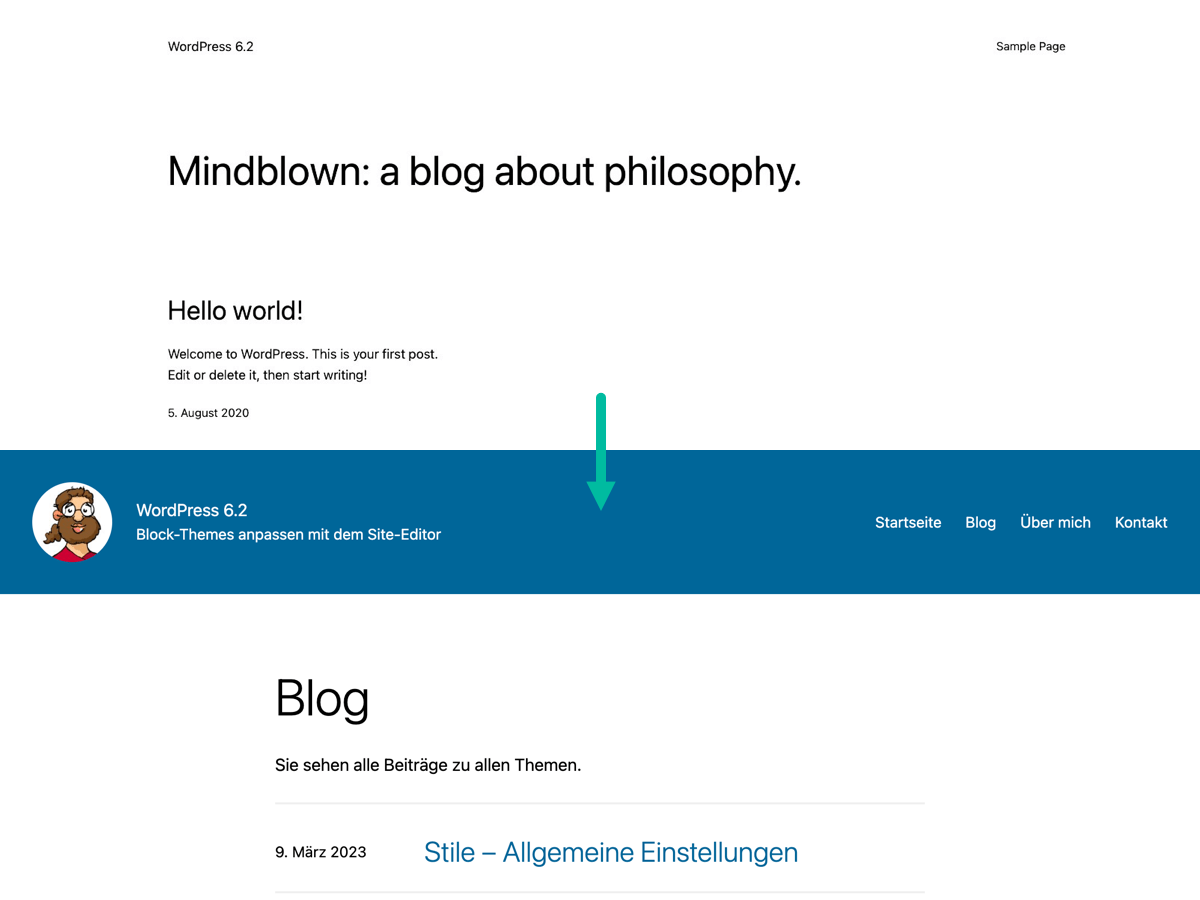Einstieg in WordPress
Der Weg zur eigenen Website
AutorIn: Peter Müller
-
Brauchen Sie Pagebuilder wie Divi oder Elementor?
Fragen wie »Welchen Pagebuilder können Sie empfehlen?«, »Wie finden Sie Divi?« oder »Was halten Sie von Elementor?« gehören für WordPress-Autoren zum Alltag. Dabei ist die eigentliche Frage nicht, welchen Pagebuilder…
-
Neues in WordPress 6.3
·
Schlagwörter: Block-Editor, Block-Vorlagen, Full Site Editing, Website-Editor, WordPress 6.3, WordPress-UpdatesWordPress 6.3 ist da und enthält zahlreiche große und kleine Änderungen. In diesem Beitrag stelle ich Ihnen die für Einsteiger wichtigsten Neuerungen vor. Viel Spaß beim Lesen und Ausprobieren.
-
Der allerschnellste Weg zu WordPress
Schlagwörter: WordPress installierenInstaWP.com hat sich etwas ausgedacht: Sie geben im Browser wp.new ein, und haben Sekunden später ein funktionierendes WordPress. Einfacher geht’s nicht.
-
Twenty Twenty-Three: Block-Theme erstellen
·
in ThemesSchlagwörter: Block-Themes, Full Site Editing, Plugins, Templates, Top-Beiträge, TT3 anpassen, Twenty Twenty-Three, Video, Website-Editor, WordPress 6.2Im achten und letzten Teil der Reihe zeige ich Ihnen das Plugin »Block-Theme erstellen«, mit dem Sie Twenty Twenty-Three inklusive aller im Website-Editor gemachten Anpassungen als eigenes Block-Theme speichern können.…
-
Twenty Twenty-Three: Die Beitragsseite ändern
·
in ThemesSchlagwörter: Block-Themes, Full Site Editing, Templates, Top-Beiträge, TT3 anpassen, Twenty Twenty-Three, Video, Website-Editor, WordPress 6.2In diesem siebten Teil der Video-Reihe zur Anpassung von Twenty Twenty-Three ändern Sie das Template für die Beitragsseite. Sie geben eine neue Überschrift ein, ersetzen die Ausgabe der Beiträge mit…
-
Twenty Twenty-Three: Templates kennenlernen
·
in ThemesSchlagwörter: Block-Themes, Full Site Editing, Templates, Top-Beiträge, TT3 anpassen, Twenty Twenty-Three, Video, Website-Editor, WordPress 6.2In diesem sechsten Teil der Video-Reihe zur Anpassung von Twenty Twenty-Three lernen Sie Template-Teile und die Templates von WordPress kennen. Sie erstellen einen neuen Header, nutzen dazu eine mitgelieferte Header-Vorlage…
-
Twenty Twenty-Three: Das Farbschema ändern
·
in ThemesSchlagwörter: Block-Themes, Full Site Editing, Stile, Top-Beiträge, TT3 anpassen, Twenty Twenty-Three, Video, Website-Editor, WordPress 6.2In diesem fünften Teil der Video-Reihe zum Anpassen von Twenty Twenty-Three lernen Sie die Farbpaletten von Block-Themes kennen und sehen dann, wie man mit wenigen Klicks das Farbschema für die…
-
Twenty Twenty-Three: Stile – die Website gestalten
·
in ThemesSchlagwörter: Block-Themes, Full Site Editing, Stile, Top-Beiträge, TT3 anpassen, Twenty Twenty-Three, Video, Website-Editor, WordPress 6.2In Teil 4 der Video-Reihe zum Anpassen von Twenty Twenty-Three geht es um die Stile zur globalen Gestaltung der Website. Stil-Varianten, Typografie, Farben, Layout, Stilbuch und Zusätzliches CSS machen schon…
-
Twenty Twenty-Three: Den Website-Editor kennenlernen
·
in ThemesSchlagwörter: Block-Themes, Full Site Editing, Top-Beiträge, TT3 anpassen, Twenty Twenty-Three, Video, Website-Editor, WordPress 6.2In Teil 2 der Video-Reihe zum Anpassen von Twenty Twenty-Three lernen Sie den Website-Editor von WordPress 6.2 und die Block-Struktur des Templates zur Darstellung von statischen Seiten kennen.
-
Twenty Twenty-Three: Einführung und Übungswebsite
·
in ThemesSchlagwörter: Block-Themes, Full Site Editing, Templates, Top-Beiträge, TT3 anpassen, Twenty Twenty-Three, Video, Website-Editor, WordPress 6.2In der Video-Reihe »Twenty Twenty-Three anpassen« zeige ich Ihnen Schritt für Schritt wie man das Standard-Theme Twenty Twenty-Three mit dem Website-Editor von WordPress 6.2 anpassen kann. Los geht’s in Teil…
-
Die Video-Reihe »Twenty Twenty-Three anpassen«
·
in ThemesSchlagwörter: Block-Themes, Full Site Editing, Top-Beiträge, TT3 anpassen, Twenty Twenty-Three, Website-Editor, WordPress 6.2In der Reihe »Twenty Twenty-Three anpassen« sehen Sie, wie man das Block-Theme Twenty Twenty-Three (kurz TT3) mit dem Website-Editor von WordPress 6.2 anpassen kann. Zuletzt aktualisiert am